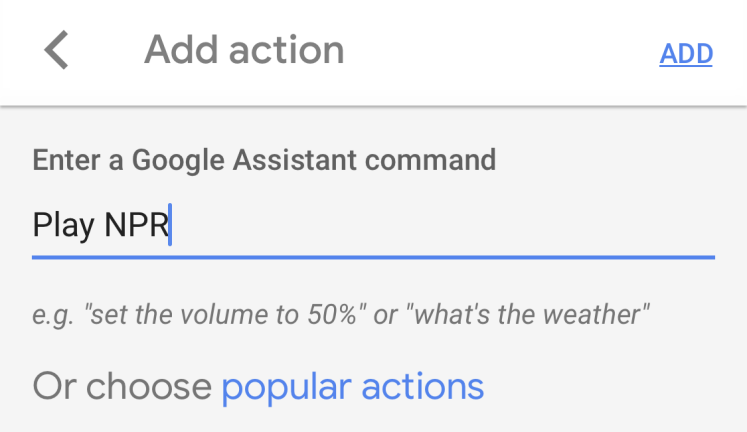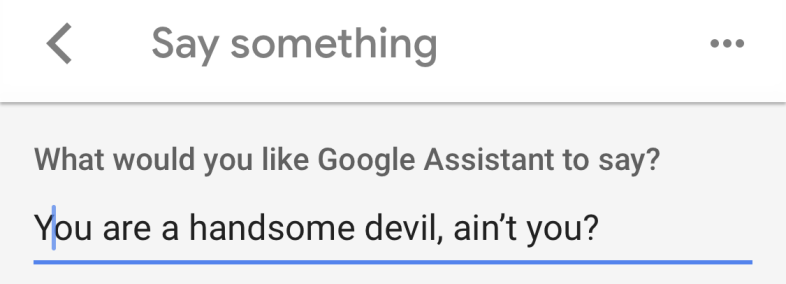Cómo configurar rutinas con Google Home
Publicado: 2022-01-29Agregar rutinas a Alexa de Amazon significaba que era solo cuestión de tiempo antes de que llegara a Google, lo que sucedió a principios de este año. Google no va a permitir que su función Asistente, la interfaz digital controlada por voz que impulsa su línea de dispositivos Google Home y le permite interactuar con su teléfono inteligente Android por voz, se quede muy atrás de Alexa si puede evitarlo.
¿Qué es una rutina? La respuesta simple es que configura Google Home ($ 79.00 en Google Store) para escuchar un solo comando pero que realice múltiples acciones. Podrías decir "Hola Google, me voy", lo que hará que Google Home comience a reproducir música para hacerle compañía a tus perros y apagar todas las luces. O diga "OK Google, me voy a casa" y el Asistente de Google podría enviarle un mensaje de texto a su cónyuge para decirle que está en camino y restablecer su termostato inteligente para que la temperatura sea la correcta cuando llegue.
Puede sonar complicado, pero establecer una rutina es fácil. Así es cómo.
Verifique su dispositivo
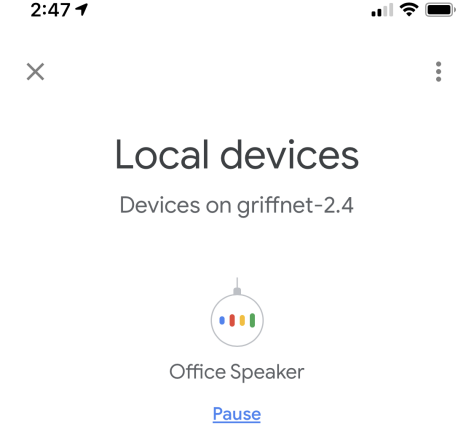
Para configurar una rutina, necesita un teléfono inteligente o una tableta (con iOS o Android, no importa) con la aplicación Google Home. El dispositivo debe estar en la misma red Wi-Fi que el altavoz inteligente de Google Home.
En la aplicación, haga clic en el botón Cuenta ( ) en la parte inferior. Busque la lista que dice algo así como "1 dispositivo local": haga clic en él para obtener una página de Dispositivos locales que muestre Google Home en la red. Incluso puede usar esta pantalla para pausar la reproducción de audio en Google Home.
Si no lo ve, es posible que deba cambiar de cuenta de Google; verá una flecha que apunta hacia abajo ( ) que proporciona un menú para hacerlo. Si tiene otras cuentas de Google activas, haga clic en el avatar a la derecha para cambiar a la cuenta utilizada en Google Home.
Configurar varios usuarios
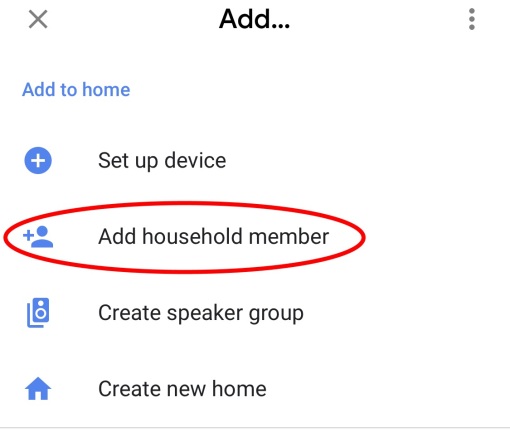
No todos los hogares necesitarán esto, pero existe la opción: si varias personas usan Google Home y quieren sus propios resultados personalizados al hablar, cada cuenta de Google debe estar vinculada a Google Home.
Abra la aplicación en la pestaña Inicio, haga clic en el ícono Agregar ( ) , luego Agregar miembro del hogar ( ) . Verá una lista de contactos para invitar, o puede escribir un nombre o una dirección de correo electrónico.
Una vez que esté configurado para reconocer su voz, Google Home accederá a sus servicios vinculados. Por supuesto, cualquiera puede hablar con el altavoz inteligente, si no le importa que acceda a sus servicios vinculados; a veces es molesto cuando alguien crea una nueva estación de Pandora para usted.
Configure su hogar inteligente
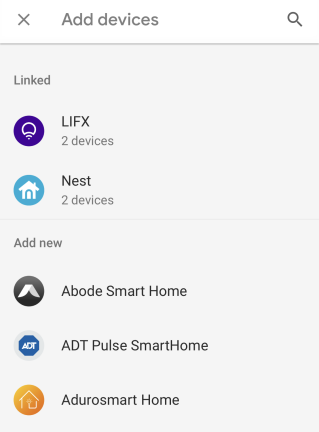
Si tiene dispositivos domésticos inteligentes, como bombillas inteligentes o un termostato inteligente, y funcionan con Google Home, configúrelos antes de crear una rutina.
En la página principal de la aplicación Google Home, haga clic en el botón Agregar ( ) > Configurar dispositivo > Configurar nuevos dispositivos . En la página Elegir una página de inicio, seleccione Inicio y, a continuación, Siguiente en la parte inferior. La aplicación buscará dispositivos en la red y permitirá la configuración si los encuentra.
Si no se encuentran, regrese y seleccione Works with Google en su lugar. En la lista proporcionada, seleccione las marcas de su propiedad que funcionan con Google Home, ya sea que la aplicación las encuentre o no. Puede iniciar sesión en el servicio en su dispositivo a través de la aplicación Google Home para proporcionar acceso. Lo usé para configurar un Termostato Nest y una Nest Cam, funcionó de maravilla: ahora puedo acceder a la transmisión de la cámara en la aplicación Nest o en la aplicación Google Home.
Tu primera rutina
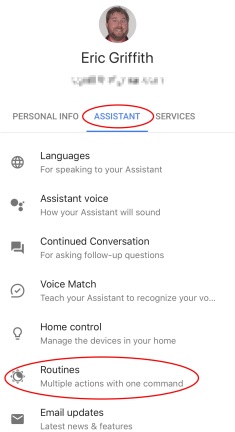
'Buenos días'
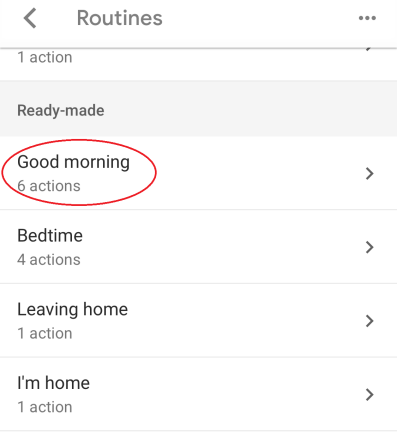
Las rutinas preestablecidas se pueden personalizar, pero solo hasta ahora. Por ejemplo, con esta rutina, le dirías al altavoz de Google Home "Hola Google, buenos días" (o "Hola Google, cuéntame sobre mi día" o "Está bien, Google, estoy despierto") y ser capaz de hacer lo siguiente:

- Quita tu teléfono del modo silencioso (si es un teléfono con Android)
- Configura tus luces inteligentes, o termostato, o enchufes inteligentes y otros dispositivos
- Ajusta el volumen
- Reproduzca la información que desee, como el clima o su calendario para el día.
Luego se lanzará a medios como noticias, radio por Internet, transmisión de música, o incluso un podcast o audiolibro (solo de Google Play Books), lo que desee si está vinculado a la cuenta.
Ajuste su 'Buenos días'
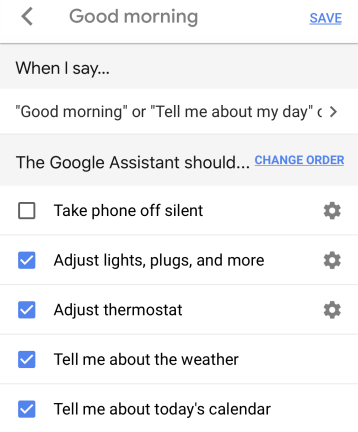
Haz clic en la casilla de verificación junto a lo que quieras que suceda. Cambie el orden de cómo desea que sucedan haciendo clic en el enlace Cambiar orden. Si alguna de las configuraciones aquí necesita un ajuste individual, como si desea configurar el brillo de las luces, la temperatura del termostato o incluso el volumen en su teléfono Android, haga clic en el engranaje ( ) a la derecha.
Una vez que todo esté ajustado, haga clic en Guardar en la parte superior. Luego di "Vale, Google, ¡buenos días!". y ver cómo funciona.
Una vez que lo haya hecho exactamente bien, vuelva a Asistente> Rutinas y configure/ajuste las otras rutinas que desea usar a diario.
Crear una rutina personalizada
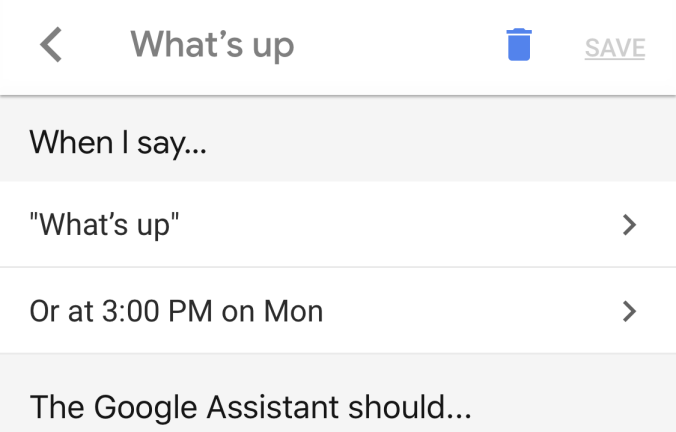
Debes agregar un comando que le dirás al altavoz de Google Home, por supuesto. También tiene la opción de establecer un día de la semana y una hora para que se active la rutina, pero debe elegir un altavoz que se utilizará para iniciarla.
Personalizar acciones y medios